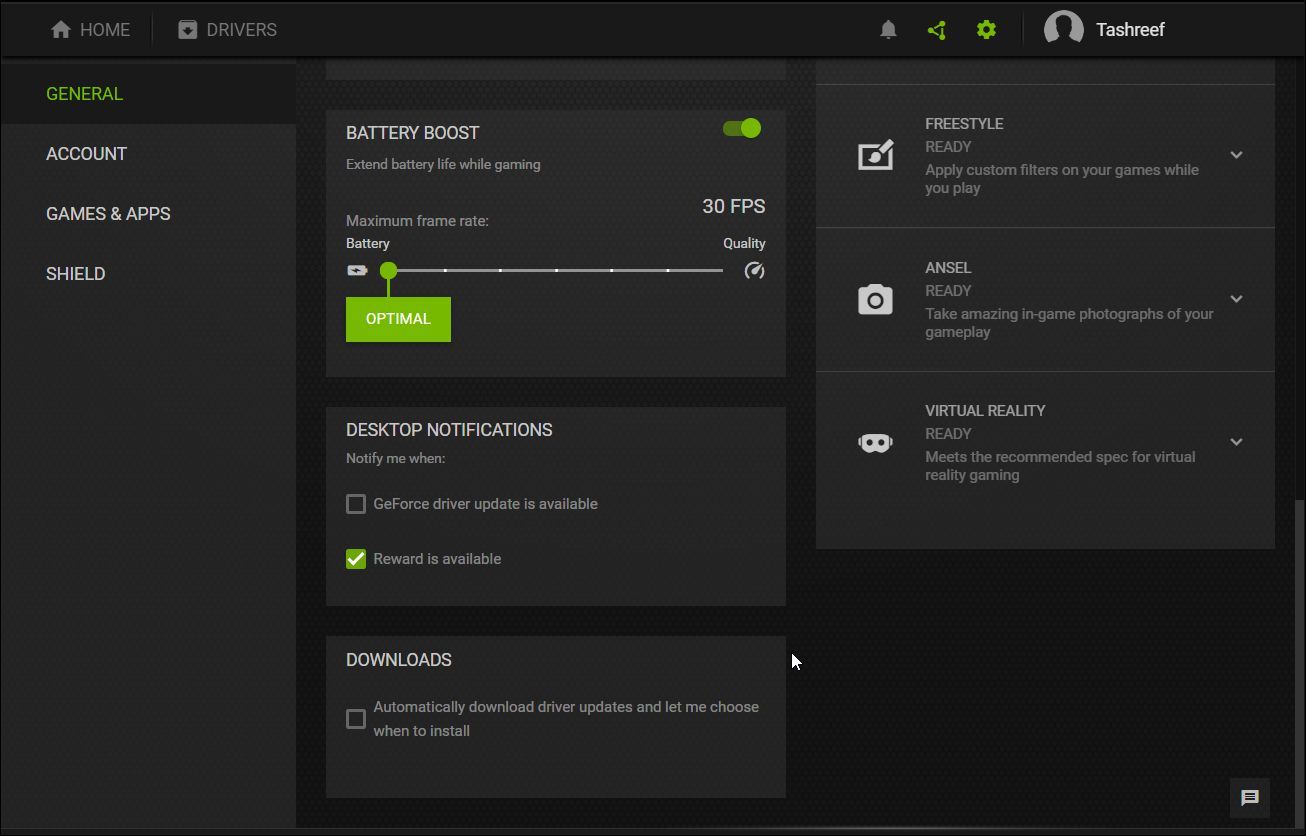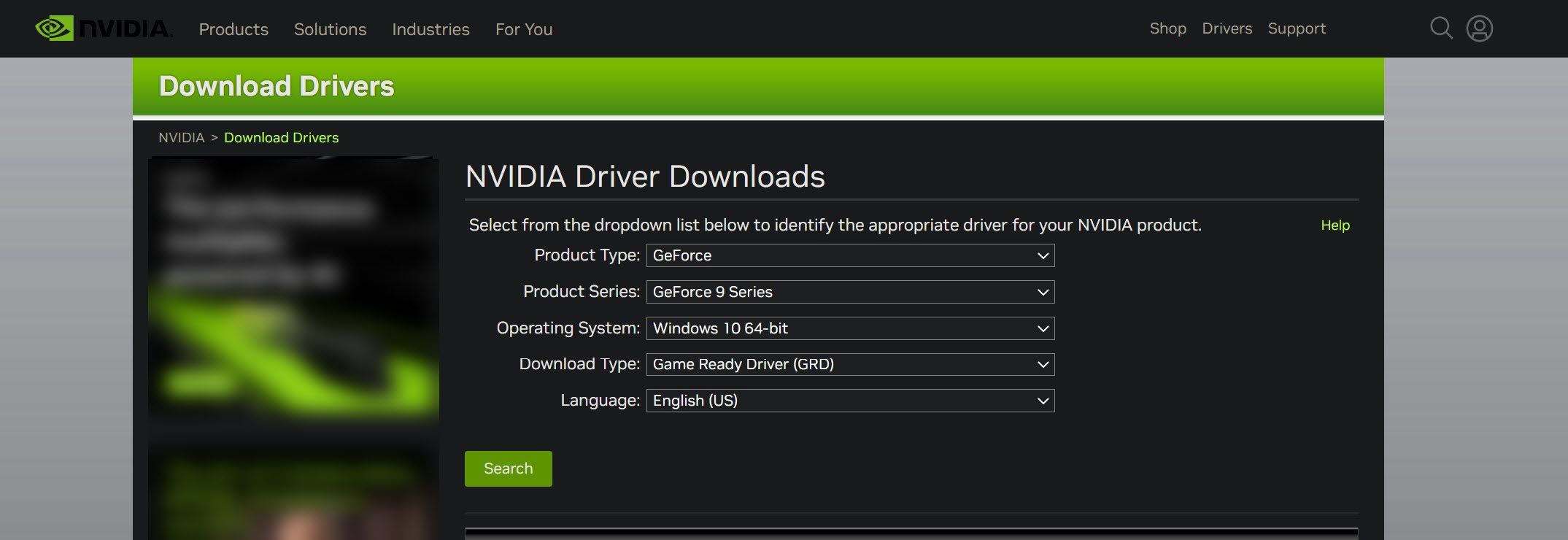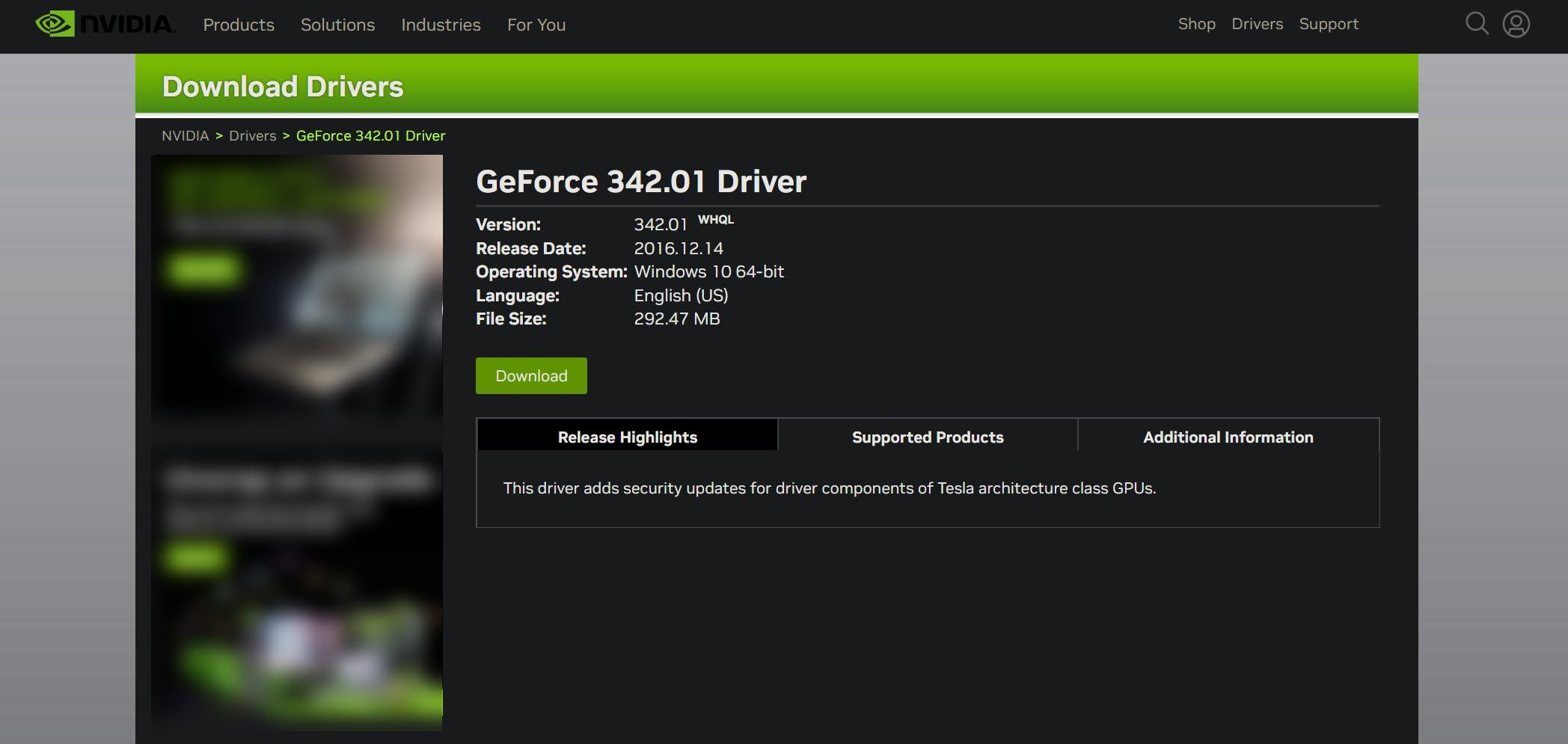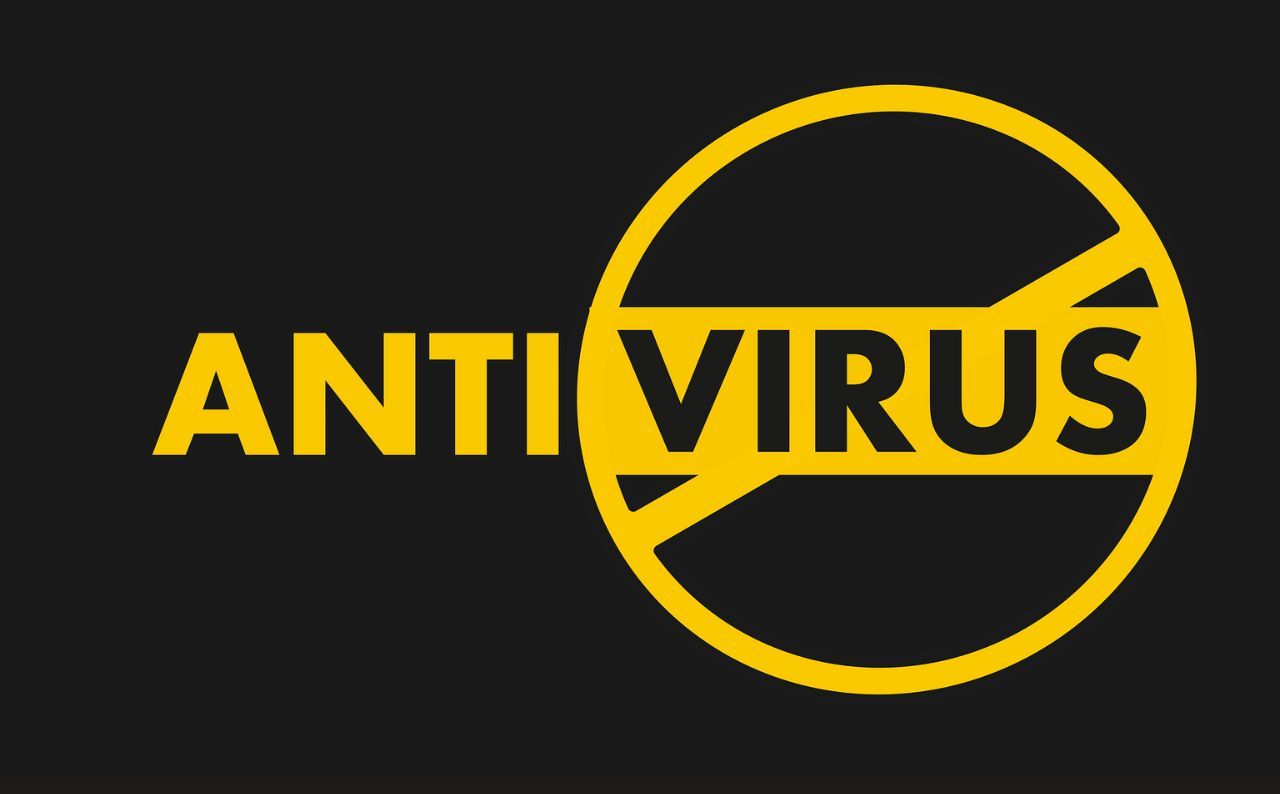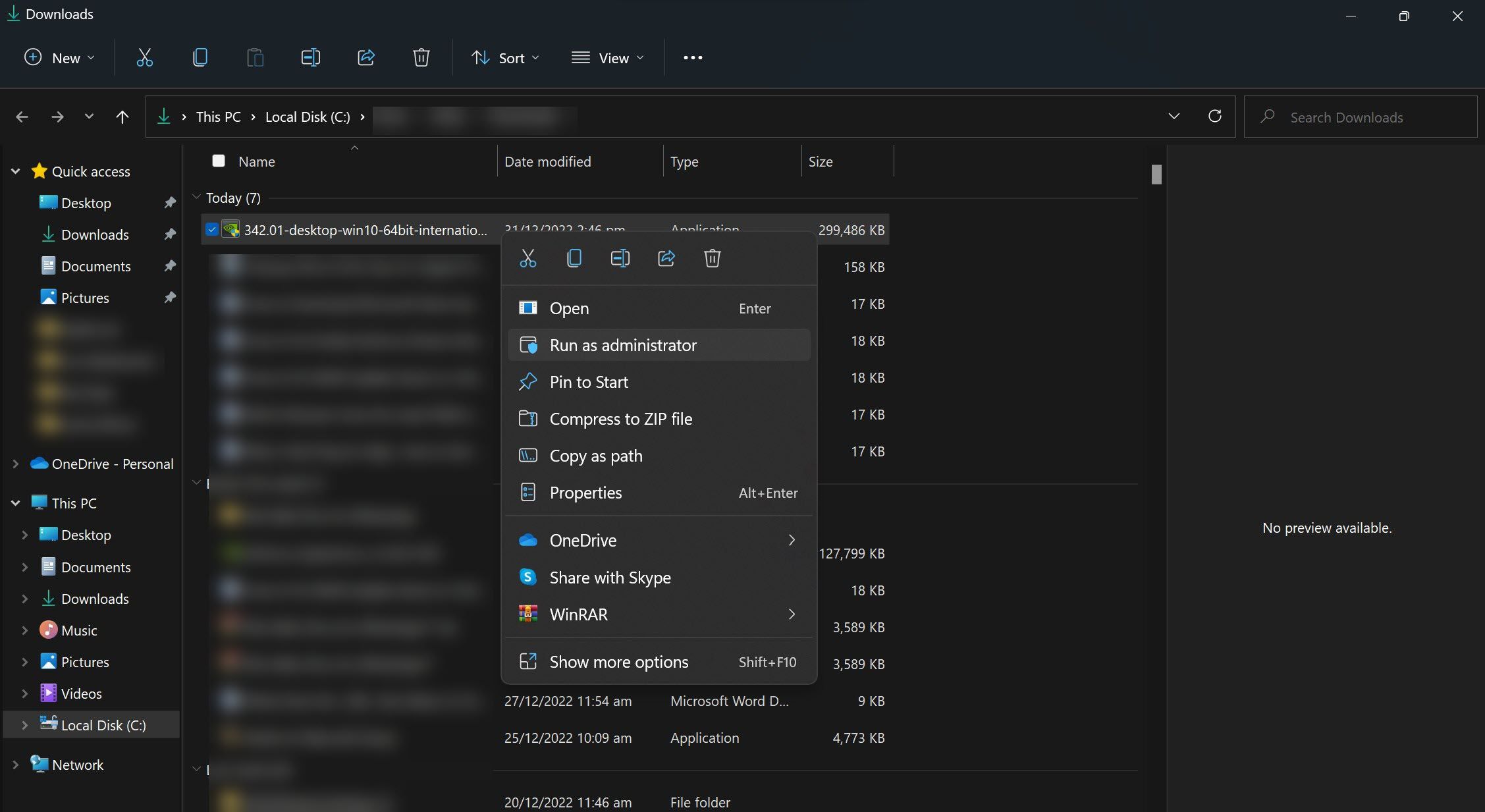Vous avez des difficultés à télécharger les pilotes graphiques avec Nvidia GeForce Experience ou ses autres outils ? Vous avez essayé d’installer les pilotes téléchargés et vous vous êtes aperçu qu’ils ne suivaient pas vos instructions ? Si c’est le cas, vous risquez de ne pas pouvoir utiliser pleinement la puissante carte graphique que vous avez achetée à plusieurs centaines de dollars chez Nvidia. Pourquoi cela se produit-il ?
Voyons pourquoi les pilotes Nvidia ne peuvent pas être téléchargés ou installés sur votre appareil et ce que vous pouvez faire.
Comment réparer les pilotes Nvidia qui ne se téléchargent pas sous Windows ?
Il y a deux raisons principales pour lesquelles les pilotes Nvidia ne se téléchargent pas : le paramètre de téléchargement automatique est désactivé, ou il y a un problème avec le logiciel graphique Nvidia lui-même. Voici les étapes que vous devez suivre pour résoudre ce problème.
1. Activez les téléchargements automatiques dans le client Nvidia GeForce Experience.
Pour activer les téléchargements automatiques dans le client Nvidia GeForce, suivez les étapes ci-dessous :
- Lancez GeForce Experience en recherchant « GeForce Experience » dans Windows Search.
- Dans le coin supérieur droit, cliquez sur Paramètres (icône en forme d’engrenage).
- Dans la barre latérale gauche, cliquez sur l’icône Général onglet.
- Ensuite, faites défiler la page jusqu’au bas de l’écran. Général et cochez la case pour Télécharger automatiquement les mises à jour des pilotes et me laisser choisir quand les installer..
Fermez le client Nvidia et relancez-le ensuite. Ensuite, sélectionnez le Pilotes sur l’écran d’accueil du client, et vous trouverez la dernière mise à jour disponible pour l’installation. Si vous n’en voyez pas, cliquez sur l’onglet « Drivers ». Vérifier les mises à jour qui chargera la dernière mise à jour. Si cela ne vous aide pas, passez à l’étape suivante.
2. Téléchargez manuellement les pilotes
Si la méthode ci-dessus ne fonctionne pas, vous pouvez télécharger et installer manuellement le pilote. Voici les étapes que vous devez suivre.
- Allez sur la page de téléchargement des pilotes Nvidia.
- Choisissez le bon Type de produit, Série de produitset Produit.
- Ensuite, choisissez le bon Système d’exploitation.
- Sélectionnez Pilote prêt pour le jeu (GRD) de la Type de téléchargement menu déroulant.
- Cliquez sur le Recherche une fois que les bonnes options ont été sélectionnées.
- En fonction du matériel, Nvidia trouvera le pilote approprié.
- Cliquez sur l’icône Télécharger Bouton.
C’est tout. Si Nvidia Experience ou tout autre client Nvidia ne parvient pas à télécharger le pilote automatiquement, vous pouvez le télécharger manuellement. Mais que faire s’ils ne s’installent pas après le téléchargement ?
Comment réparer les pilotes Nvidia qui ne s’installent pas sous Windows ?
Les pilotes Nvidia ne s’installent pas en raison d’une interférence de la protection de sécurité de Windows ou d’une application antivirus protégeant votre appareil, de l’utilisation d’un client Nvidia GeForce obsolète, du téléchargement d’un pilote incompatible qui n’est pas pris en charge par votre carte graphique, d’un problème de connexion physique ou d’un système d’exploitation obsolète.
Si le logiciel Nvidia ne parvient pas à installer les pilotes, procédez comme suit.
1. Désactiver la protection antivirus
Le Windows Defender ou un logiciel antivirus tiers nous aide à attraper les virus avant qu’ils ne causent des ravages sur nos appareils. Il arrive cependant qu’ils ne laissent même pas les processus d’exécution sûre se terminer parce qu’ils les considèrent comme une menace.
Tout d’abord, vous devez vous assurer que l’antivirus ou Windows Defender n’interfère pas avec l’installation des pilotes. La meilleure façon d’y parvenir est de les désactiver. Vous ne savez pas comment désactiver la sécurité intégrée de Windows ? Consultez notre guide sur la façon de désactiver Windows Defender.
En outre, si vous utilisez un logiciel antivirus tiers, consultez les instructions officielles sur leur site Web expliquant comment les désactiver. Après les avoir désactivés, essayez à nouveau d’installer les pilotes.
Réactivez Windows Defender ou votre antivirus après avoir installé les pilotes avec succès. Sinon, vous pourriez mettre votre appareil en danger.
2. Assurez-vous que Windows est à jour
L’exécution d’un système d’exploitation Windows obsolète peut également entraver l’installation des pilotes, tout comme les clients GeForce Experience obsolètes peuvent causer des problèmes. Par conséquent, assurez-vous qu’aucune mise à jour du système d’exploitation n’est en attente. Notre guide sur la gestion des mises à jour de Windows vous montrera comment rechercher les mises à jour les plus récentes et les installer.
3. Éliminez les problèmes de compatibilité
Vos pilotes Nvidia peuvent également ne pas s’installer si vous essayez d’installer des pilotes incompatibles. Chaque carte graphique nécessite un pilote différent. Par conséquent, le client Nvidia abandonnera simplement si le pilote que vous essayez d’installer ne correspond pas à votre matériel.
Ainsi, vous devez vérifier soigneusement la carte graphique installée sur votre appareil, puis télécharger manuellement le pilote correspondant à votre matériel selon les instructions sur le téléchargement manuel des pilotes. Si vous êtes sûr que vos pilotes sont compatibles avec votre matériel, passez à l’étape suivante.
4. Installer le pilote manuellement
Si le client Nvidia ne peut pas installer les pilotes, vous pouvez les installer manuellement. Pour ce faire, suivez les instructions énumérées ci-dessus pour le téléchargement manuel des pilotes. Lorsque le pilote a été téléchargé, cliquez avec le bouton droit de la souris sur le paquet d’installation du pilote et cliquez sur Exécuter en tant qu’administrateur.
Ensuite, suivez les instructions à l’écran pour installer les pilotes manuellement.
5. Installer une version plus ancienne du pilote
Essayez-vous d’installer un pilote récemment publié ? Il arrive parfois que les pilotes récemment publiés contiennent des bogues qui les empêchent de s’installer. Si vous rencontrez ce problème avec un pilote récemment publié par Nvidia, essayez d’installer une version plus ancienne.
Si l’ancienne version s’installe sans problème, le problème doit provenir des nouveaux pilotes. Le forum Nvidia peut être un excellent endroit pour confirmer cela puisque d’autres utilisateurs peuvent également avoir le même problème. Si c’est le cas, attendez que Nvidia corrige le problème. En attendant, vous pouvez conserver l’ancienne version.
6. Réinstallez le client GeForce Experience
Si aucune des solutions ci-dessus ne vous aide à installer les pilotes, votre dernier recours est de désinstaller le client GeForce Experience ou tout autre client que vous utilisez et de le réinstaller. Cela prendra sans doute beaucoup de temps. Cependant, cela vous évitera d’avoir à traiter ce problème à nouveau à l’avenir.
Pour une réinstallation réussie, désinstallez votre installation actuelle et supprimez tous les fichiers inutiles sur votre système. Dans certains cas, des restes de certains fichiers clients peuvent subsister dans les emplacements suivants, qui devront être supprimés manuellement :
C:\Program Files\NVIDIA Corporation
C:\Program Files (x86)\NVIDIA Corporation Télécharger et installer les pilotes Nvidia en toute simplicité
L’impossibilité de télécharger et d’installer des pilotes récemment publiés peut être tentante. Si vous suivez les solutions de la liste, vous devriez être en mesure de télécharger et d’installer les pilotes Nvidia sans problème. Si les solutions ne fonctionnent pas, vous pouvez utiliser des outils tiers pour mettre à jour vos pilotes.